السلام عليكم و رحمة االله
في كل مرة تغادر المنزل أنت بحاجة لإغلاق الحاسوب و هذا للحفاظ على أعمالك من التخريب
في هذه الموضوع إن شاء الله سوف نحل هاته المشكلة و لن تظطر لإيقاف تشغيل الكمبيوتر كل ما إبتعدت عنه وهذا بوضع باسورد لأي نافذة من النوافذ التي تظهر على الكمبيوتر مثل الملفات و البرامج كالفوتوشوب و البوربوينت الورد و المتصفح ...إلى أخره.
و هذا بواسطة برنامج winlock المجاني
لتحميل البرنامج من الموقع الرسمي إضغط هنا
بعدها نضغط على كلمة download لبداية التحميل
بعد تحميل البرنامج نقوم بتثبيته كأي برنامج عادي ثم نقوم بفتحه
بعدها سوف تظهر لنا النافذة التالية التي تحتوي على كلمة المرور الإفتراضية و هي 123456
نقوم بتغيير كلمة المرور الإفتراضية إلى أخرى من إختيارنا مثلما إخترت أنا 1986
ثم نقو بالتوجه إلى أي نافذة مفتوحة عندنا في الكمبيوتر
و نقوم بالضغط CTRL + ESPACE
و عند الضغط على CTRL + ESPACE سوف تختفي النافذة و تظهر لها أيقونة صغيرة عند الساعة مثلما تلاحظون
و لإعادة إظهار النافذة نقوم بالضغط على الأيقونة
ثم ندخل كلمة المرور
لتظهر لنا النافذة من جديد
في الأخير أتمنى أتكونوا قد إستفدتم من هذا الشرح البسيط و السلام عليكم و رحمة الله














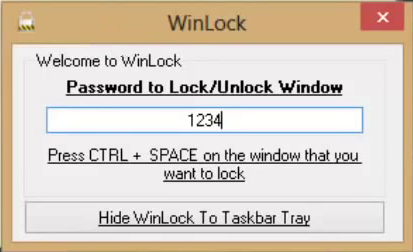







إرسال تعليق
عزيزى الزائر بمجرد الضغط على اعلامى اسفل نموذج الرد فسيتم اعلامك باخر ردود المشاركة
تذكر قول الله تعالى (( مَا يَلْفِظُ مِنْ قَوْلٍ إِلَّا لَدَيْهِ رَقِيبٌ عَتِيدٌ ))